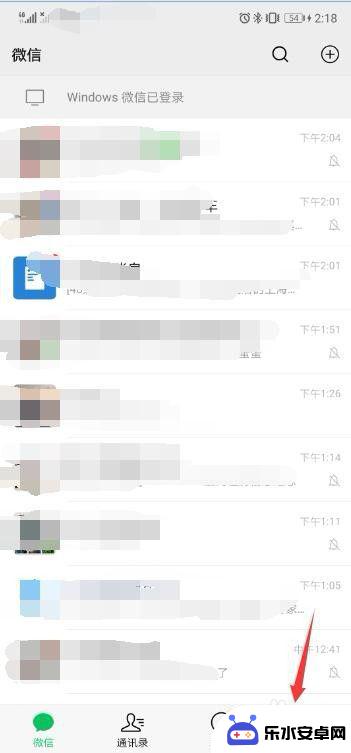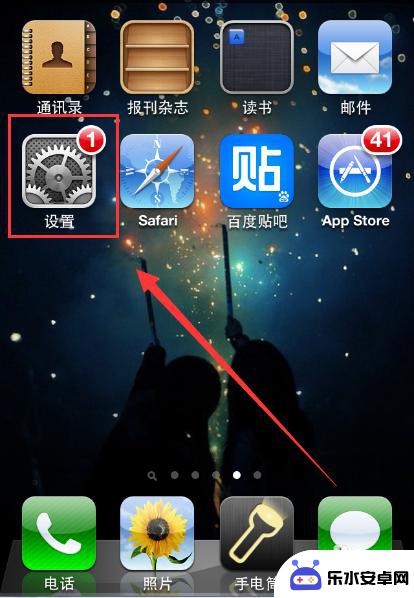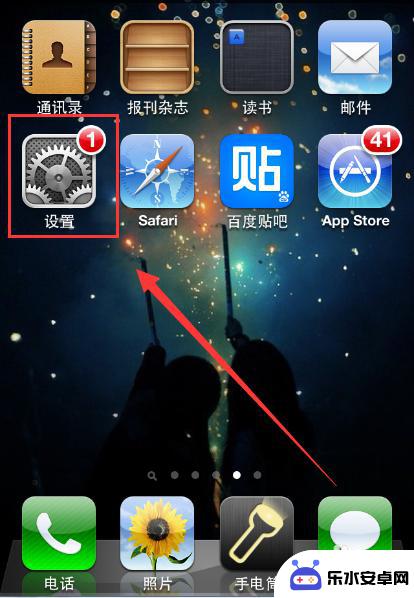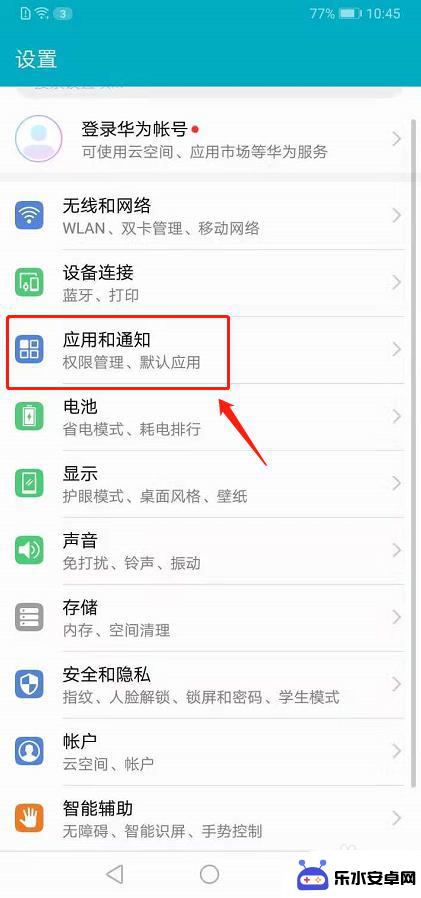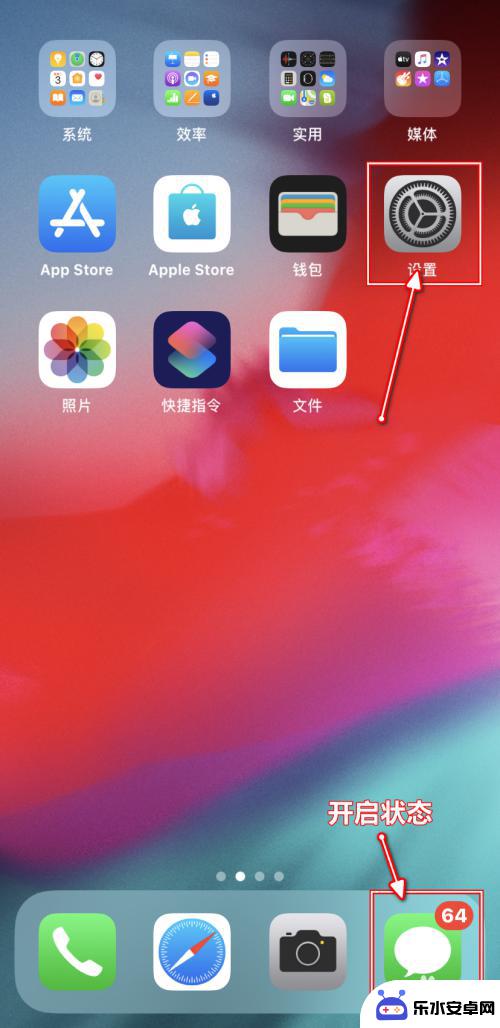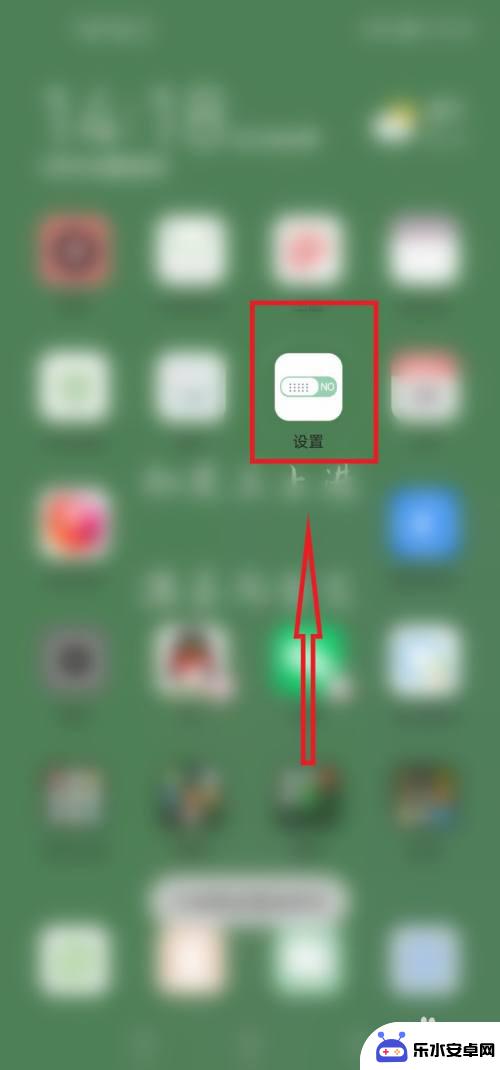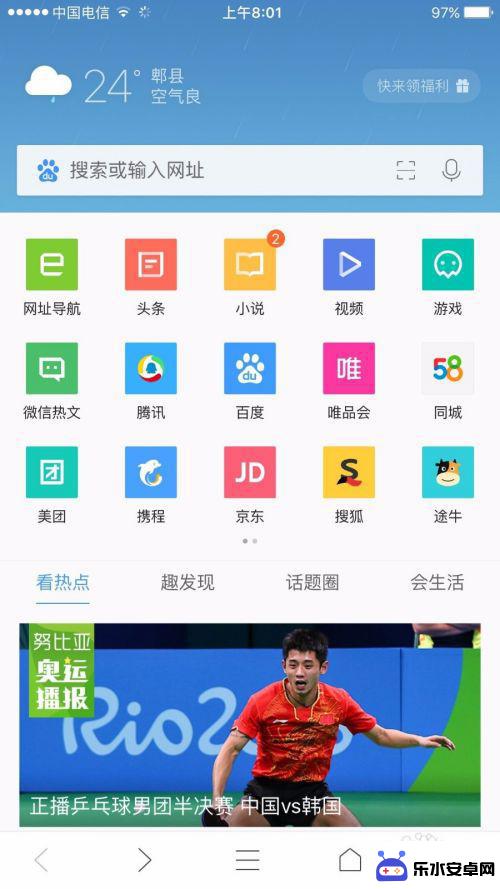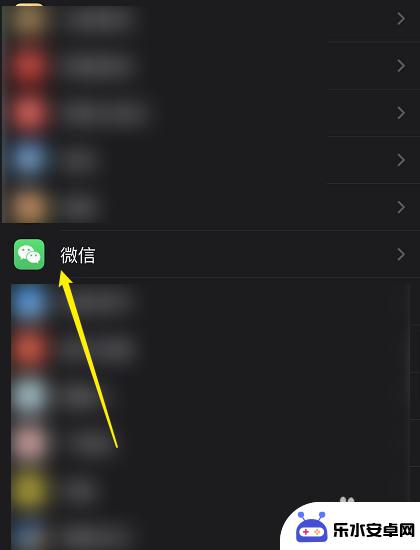vivo手机锁屏微信消息不显示内容怎么设置 vivo手机消息详情如何不显示在锁屏上
时间:2024-06-11来源:乐水安卓网
当我们使用vivo手机时,经常会遇到锁屏微信消息不显示内容的问题,有时候我们可能不希望他人在我们的手机锁屏上看到消息的具体内容,这时该如何设置呢?除了微信消息,我们还可能希望其他应用的消息详情不显示在锁屏上,那又该如何设置呢?接下来我们将详细介绍vivo手机上如何设置消息详情不显示在锁屏上的方法。
vivo手机消息详情如何不显示在锁屏上
具体步骤:
1.在手机应用,点击【设置】
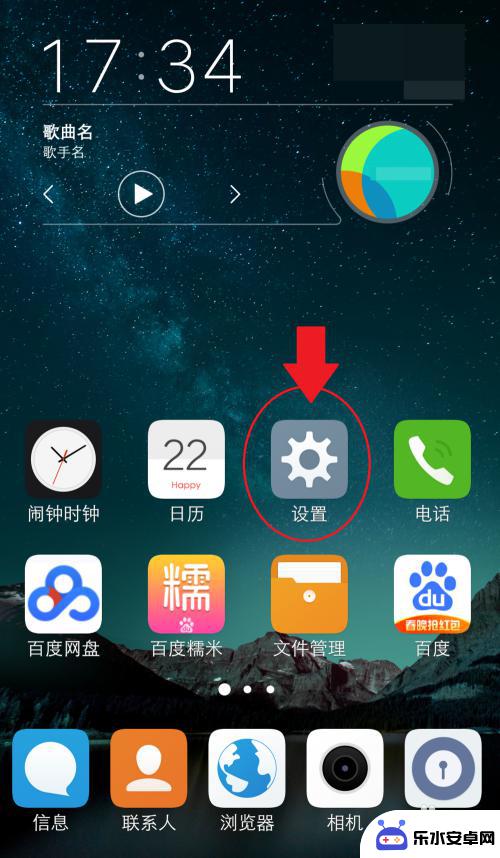
2.进入设置页面,点击【状态与通知】
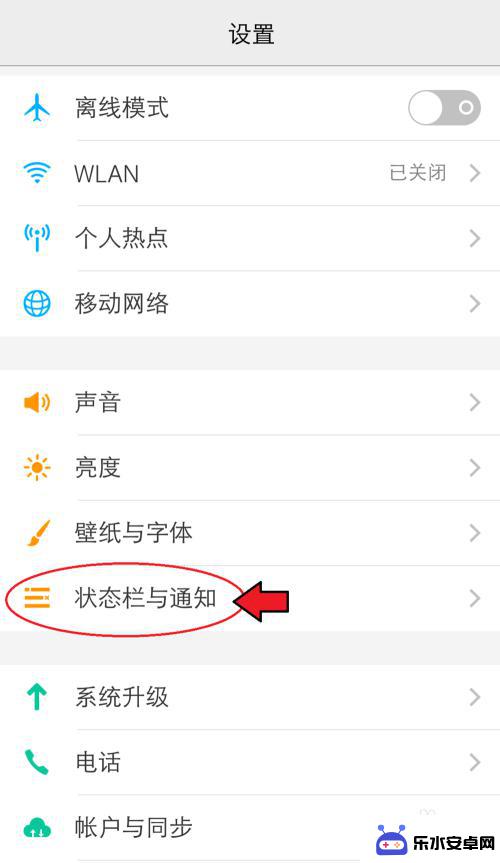
3.进入页面,选择要设置通知的应用【微信】。
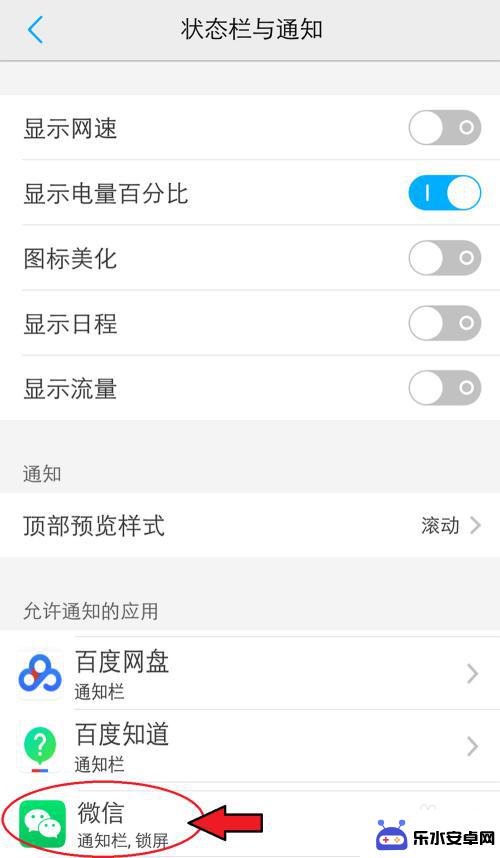
4.进入页面,打开【允许通知】,然后关闭【锁屏通知显示详情】
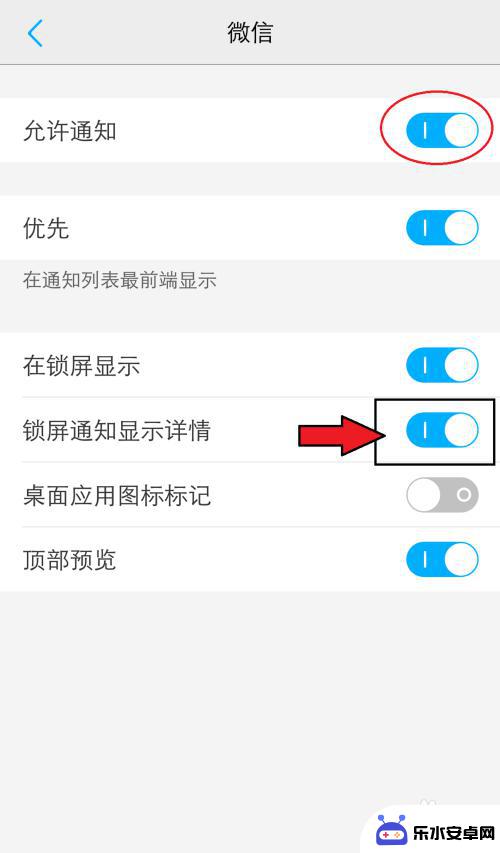
5.关闭成功后,就会显示灰色键,如图所示。
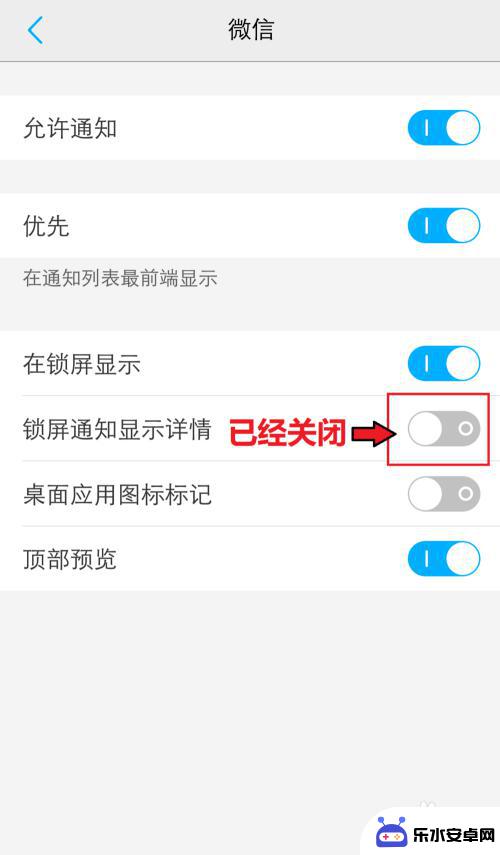
6.完成后,当我们收到微信消息时。锁屏就不会显示消息详情内容了,只显示新消息通知了。
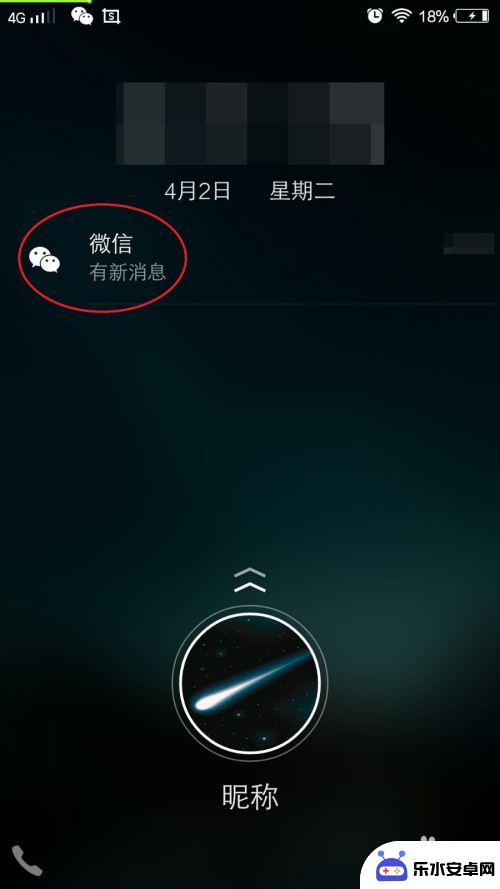
以上就是vivo手机锁屏微信消息不显示内容怎么设置的全部内容,有需要的用户可以根据小编的步骤进行操作,希望能对大家有所帮助。